steam商店打不开101 如何解决Steam商店101/103/105错误
steam商店打不开101,Steam商店是全球最大的数字游戏发行平台之一,但是有时候用户会遇到打不开101、103、105等错误提示的问题。这些错误可能由于网络连接问题、服务器维护或者防火墙阻拦等原因引起。在面对这些问题时,用户需要采取一些有效的解决措施,以保证Steam商店的正常运行。本文将为大家介绍一些解决这些错误的方法,帮助广大Steam用户解决困扰。
如何解决Steam商店101/103/105错误
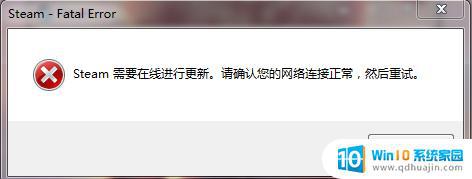

在这里提供5个步骤供大家参考~ 并且根据实际调查来看可以有效解决大多数国内用户的无法连接网络问题。
步骤一、确认Steam官方的服务器目前没有问题①、打开https://steamstat.us/
②、如下面截图中的红框内容的服务器状态正常(显示为绿色字体的normal),则官方服务器目前没有问题。连接不上Steam属于个人网络问题,继续看下一步骤。

如官方服务器状况非绿色字体的Normal,则官方服务器目前存在问题,耐心等待官方服务器恢复正常即可。
步骤二、重启网络设备①、将自己的宽带、路由器的电源拔掉,并重新插上(没有宽带和路由器的校园wifi之类的跳过此步骤)
②、进入打不开的Steam页面按住 Ctrl+F5 强制刷新。如果仍旧不行继续看下一步骤。
步骤三、修改Hosts①、以笔记本形式打开电脑的hosts文件(路径 C:\Windows\System32\drivers\etc\ 下的hosts文件)
②、添加以下两行带hosts文件,并保存文件。如果保存提示权限不足,可以把hosts文件拖到桌面,添加如下内容并保存后再放回原目录。
104.115.209.150 http://store.steampowered.com
104.115.209.150 http://steamcommunity.com
③、如果仍旧不行,继续看下一步骤。
步骤四、使用“多平台hosts工具”进一步修改hosts文件①、下载UsbEAm Hosts Editor v3.2(网盘下载 密码: 6jcp)
②、打开UsbEAm Hosts Editor v3.2.exe,并点击下图红框圈中的选项。依次修改每一个steam相关的hosts
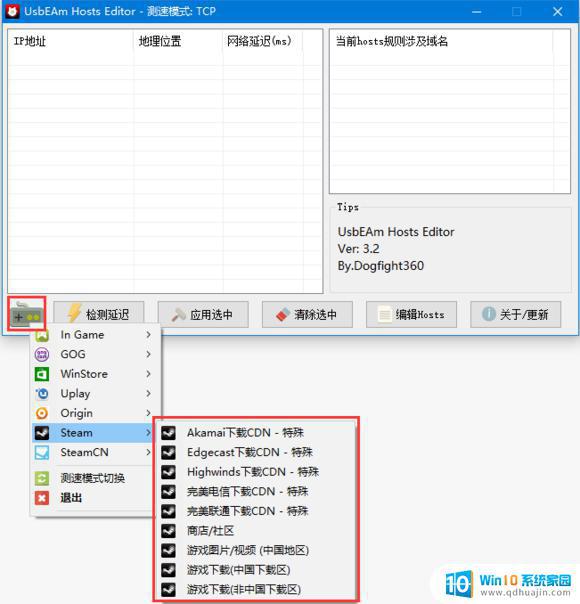
③、根据上图选择一个具体的steam端口后,点击下图的“检测延迟”;选择一个较低延迟的ip地址;点击“应用选中”
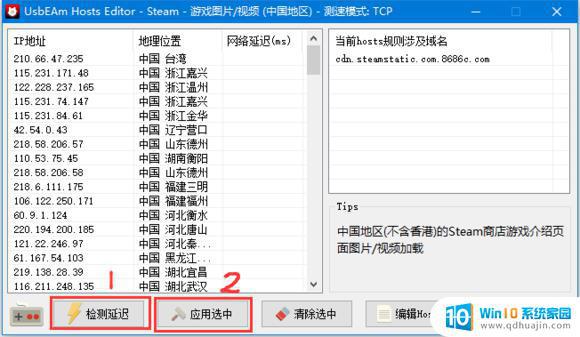
④、重复②和③,将与steam相关的9个端口全部进行修改。
⑤、如果仍旧不行,继续看下一步骤。
步骤五、使用VPN解决Steam商店打不开101/103/105错误的方法有很多。可以从网络设置、防火墙、DNS设置等多个方面入手,根据自己具体的情况进行调整。希望以上一些方法能够帮助到大家,让您畅玩Steam平台上的游戏。





